2-12 Redux 소개
1. 리덕스가 필요한 이유
- 리덕스란? 상태 관리 라이브러리
- useState의 불편함 : prop-driling
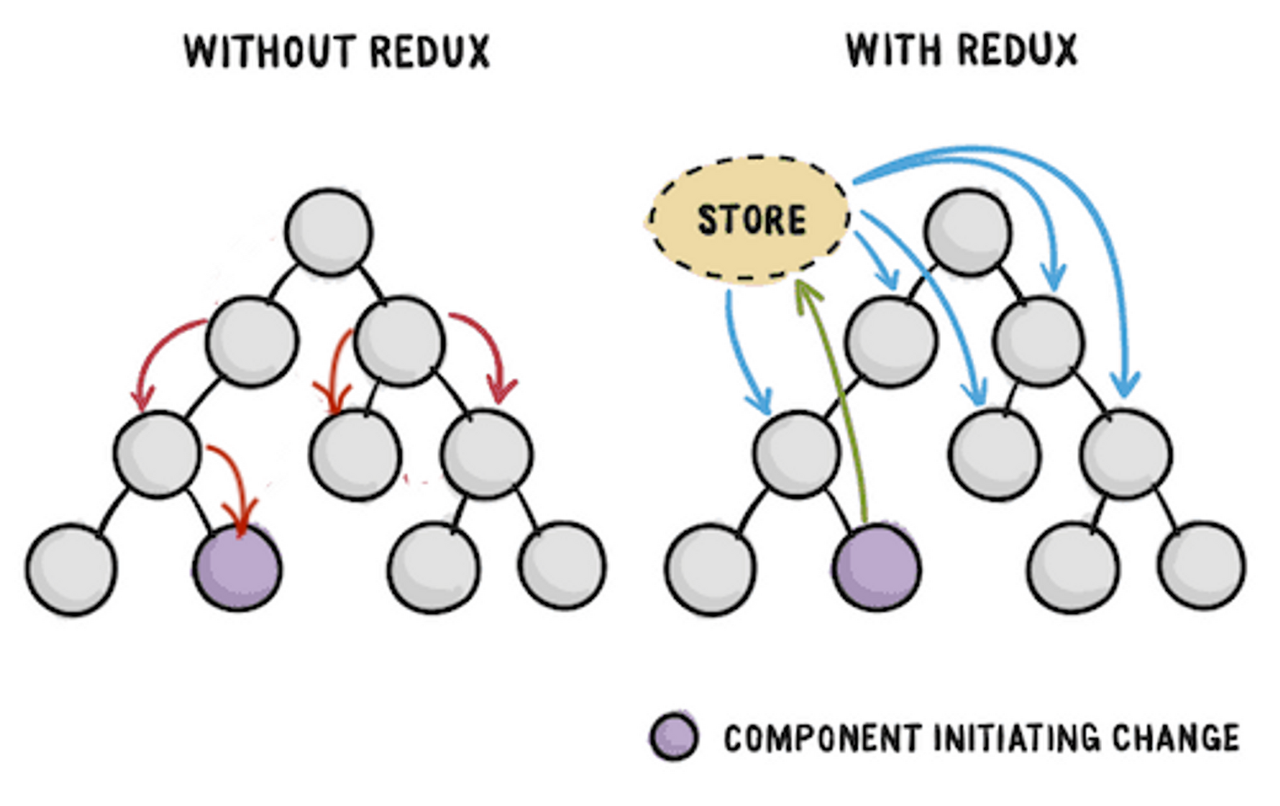
- state를 공유하고자 할 때, 부모 관계가 아니여도 되고 중간 컴포넌트를 거치지 않아도 됨
- 자식에서 만든 state를 부모에서도 사용할 수 있게 해 줌
=> 즉, 중앙 데이터 관리소
(context API vs Redux context는 상위 컴포넌트의 값 하나만 바뀌어도 하위가 모두 렌더링되어야 하는 단점 有)
2. Global state, Local state
- Local state 지역 상태란? 컴포넌트에서 useState를 이용해서 생성한 state
- Global state 전역 상태란? 중앙화 된 특별한 곳에서 생성됨. 중앙 state 관리소. 어디서든 접근 가능
- 중앙 state 관리소에서 state를 생성하고, 만약 어떤 컴포넌트에서 state가 필요하면 어디서든지 state를 불러와서 사용할 수 있음
=>전역 상태 관리
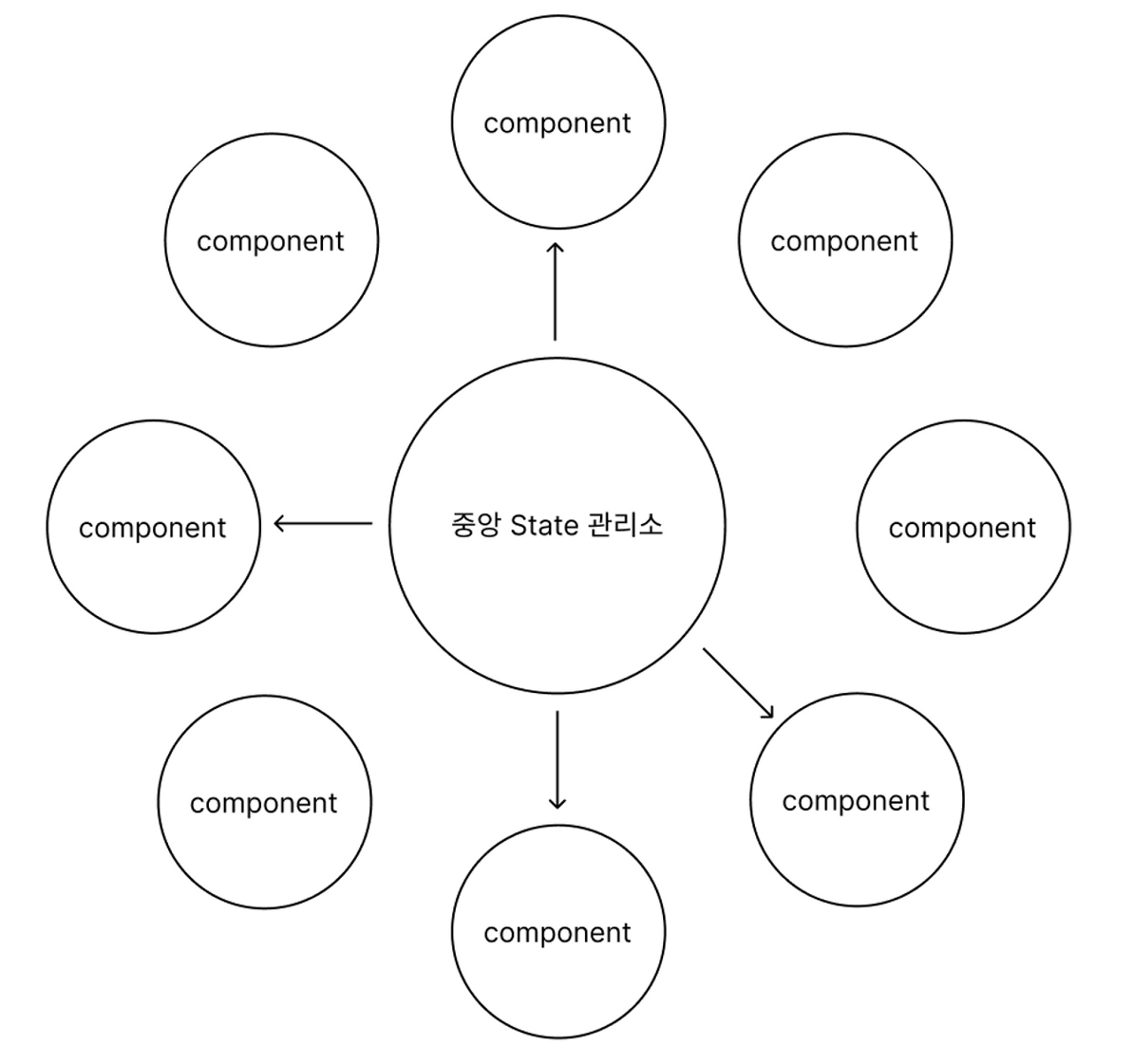
3. 리덕스란?
- 중앙 state 관리소를 사용할 수 있게 도와주는 패키지(라이브러리)
- 전역 상태관리 라이브러리
2-13 Redux 설정
1. 리덕스 설치
- 2개의 패키지 설치 필요 : redux, react-redux
- react-redux는 리덕스를 리액트에서 사용할 수 있도록 서로 연결시켜주는 패키지
yarn add redux react-redux
# 아래와 같은 의미
yarn add redux
yarn add react-redux2. 폴더 구조 생성하기
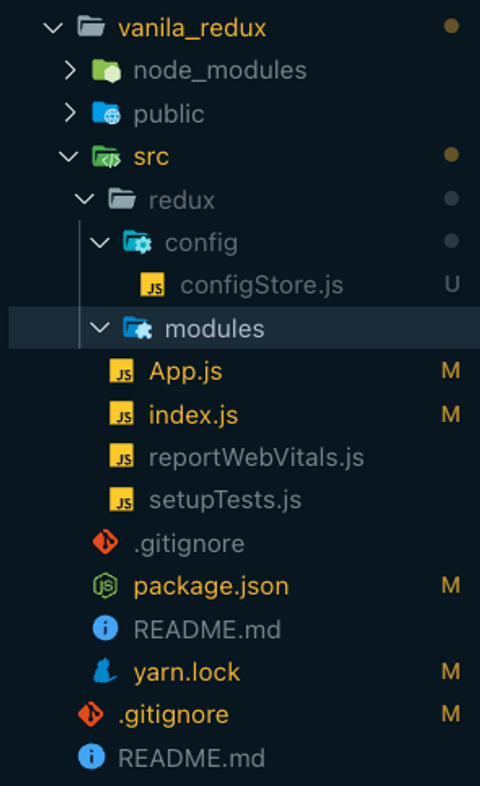
- 📁 redux : 리덕스와 관련된 코드를 모두 모아 놓을 폴더 입니다.
- 📁 config : 리덕스 설정과 관련된 파일들을 놓을 폴더 입니다.
- 📁 configStore : “중앙 state 관리소" 인 Store를 만드는 설정 코드들이 있는 파일 입니다.
- 📁 modules : 우리가 만들 State들의 그룹이라고 생각하면 됩니다. 예를 들어 투두리스트를 만든다고 한다면, 투두리스트에 필요한 state들이 모두 모여있을 todos.js를 생성하게 되텐데요, 이 todos.js 파일이 곧 하나의 모듈이 됩니다.
3. 설정 코드 작성하기
ser/configStore.js
- 리덕스를 저장할 스토어를 만들 createStore과 리듀서를 하나의 상태 객체로 합쳐주는 conbineReducers를 import
- rootReducer라는 상수에 combineReducers({}) 를 이용해 상태 객체로 합쳐주고, 이를 createStore(rootReducer) 하여 store 상수에 넣어줌
- 관리소를 export 해 줌
// 중앙 데이터 관리소(store)를 설정하는 부분
import { createStore } from "redux"; // 스토어 생성
import { combineReducers } from "redux"; //리듀서를 묶는 역할
const rootReducer = combineReducers({});
const store = createStore(rootReducer);
/*
1. createStore()
리덕스의 가장 핵심이 되는 스토어를 만드는 메소드(함수) 입니다.
리덕스는 단일 스토어로 모든 상태 트리를 관리한다고 설명해 드렸죠?
리덕스를 사용할 시 creatorStore를 호출할 일은 한 번밖에 없을 거예요.
*/
/*
2. combineReducers()
리덕스는 action —> dispatch —> reducer 순으로 동작한다고 말씀드렸죠?
이때 애플리케이션이 복잡해지게 되면 reducer 부분을 여러 개로 나눠야 하는 경우가 발생합니다.
combineReducers은 여러 개의 독립적인 reducer의 반환 값을 하나의 상태 객체로 만들어줍니다.
*/
export default store;index.js
- export 한 관리소와 Provider(react-redux)를 import 해 줌
- Provider 컴포넌트로 App 컴포넌트를 감싸주고, props로 store를 전달
-> 즉 store를 App 전체에서 쓸 수 있도록 해주는 것
// 원래부터 있던 코드
import React from "react";
import ReactDOM from "react-dom/client";
import App from "./App";
import reportWebVitals from "./reportWebVitals";
// 우리가 추가할 코드
import store from "./redux/config/configStore";
import { Provider } from "react-redux";
const root = ReactDOM.createRoot(document.getElementById("root"));
root.render(
//App을 Provider로 감싸주고, configStore에서 export default 한 store를 넣어줍니다.
<Provider store={store}>
<App />
</Provider>
);
// If you want to start measuring performance in your app, pass a function
// to log results (for example: reportWebVitals(console.log))
// or send to an analytics endpoint. Learn more: https://bit.ly/CRA-vitals
reportWebVitals();* export default vs export의 차이? import 할 때, 중괄호 유무의 차이
2-14 Redux Counter (useSelector)
1. 모듈 만들기
- 모듈이란? state의 그룹!
- modules 폴더 내부에 counter.js 생성
- initialState 초기 상태값 생성, counter 리듀서 생성하여 초기값과 액션 넣어주기
- 리듀서란? state를 action의 타입에 따라 변경해주는 함수
- 타입에 따라 변경해주므로 switch문을 사용하며, 현재는 default로 초기값이 들어있는 state를 반환한다.
// 초기 상태값 (state) - 객체, 배열, 원시데이터 모두 가능
const initialState = {
number: 0,
};
//useState : const [number, setNumber] = useState(0)
// 리듀서 : 'state의 변화를 일으키는' 함수
// => state를 action의 type에 따라 변경하는 함수!
// => input값으로 state와 action을 받음
const counter = (state = initialState, action) => {
switch (action.type) {
default:
return state;
}
};
export default counter;2. 생성한 모듈을 스토어에 연결하기
- 지금까지는 모듈과 스토어가 따로 분리되어 있어 생성한 state를 스토어에서 꺼낼 수 없음
- configStore.js 코드에 counter 모듈을 import 해 줌
- rootReducer = combineReducers({ ~ }); 내부에 counter: counter 모듈을 넣어줌
- 모듈을 추가할 때 마다 연결시켜주면 됨!
3. 스토어와 모듈의 연결 확인하기
- 연결 확인 방법 : 컴포넌트에서 스토어를 조회해보기
- useSelector : 스토어를 조회하는 리덕스 훅
- 사용 방법
// 1. store에서 꺼낸 값을 할당 할 변수를 선언합니다.
const number =
// 2. useSelector()를 변수에 할당해줍니다.
const number = useSelector()
// 3. useSelector의 인자에 화살표 함수를 넣어줍니다.
const number = useSelector( ()=>{} )
// 4. 화살표 함수의 인자에서 값을 꺼내 return 합니다.
// 우리가 useSelector를 처음 사용해보는 것이니, state가 어떤 것인지 콘솔로 확인해볼까요?
const number = useSelector((state) => {
console.log(state)
return state
});- 적용 코드
// App.js
import React from "react";
import { useSelector } from "react-redux";
function App() {
const data = useSelector((state) => {
return state;
});
console.log(data);
return <></>;
}
export default App;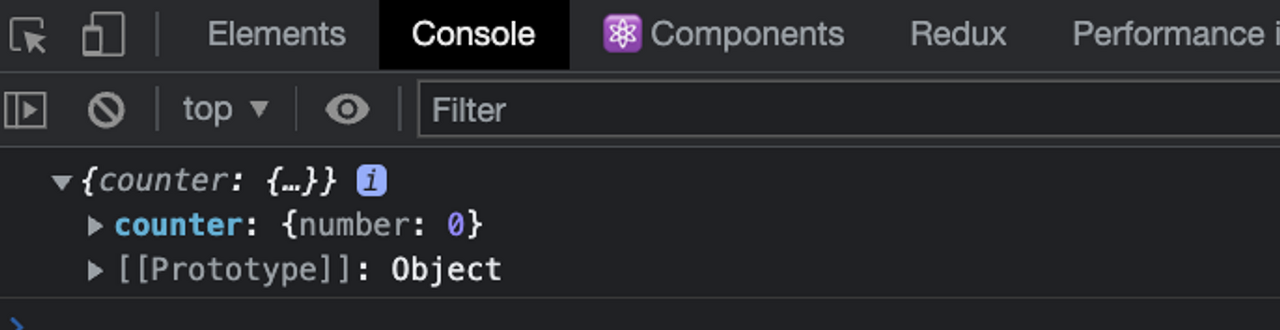
=> 이렇게 화살표 함수에서 꺼낸 state라는 인자는 현재 프로젝트에 존재하는 모든 리덕스 모듈의 state 인 것 입니다.
4. 스토어에 저장된 모듈의 state를 사용하고 싶을 때
- 만약 counter 모듈의 number 값을 사용하고자 하면
const number = useSelector(state => state.counter.number); // 02-15 Redux Counter (useDispatch)
1. 리덕스의 흐름 도식화
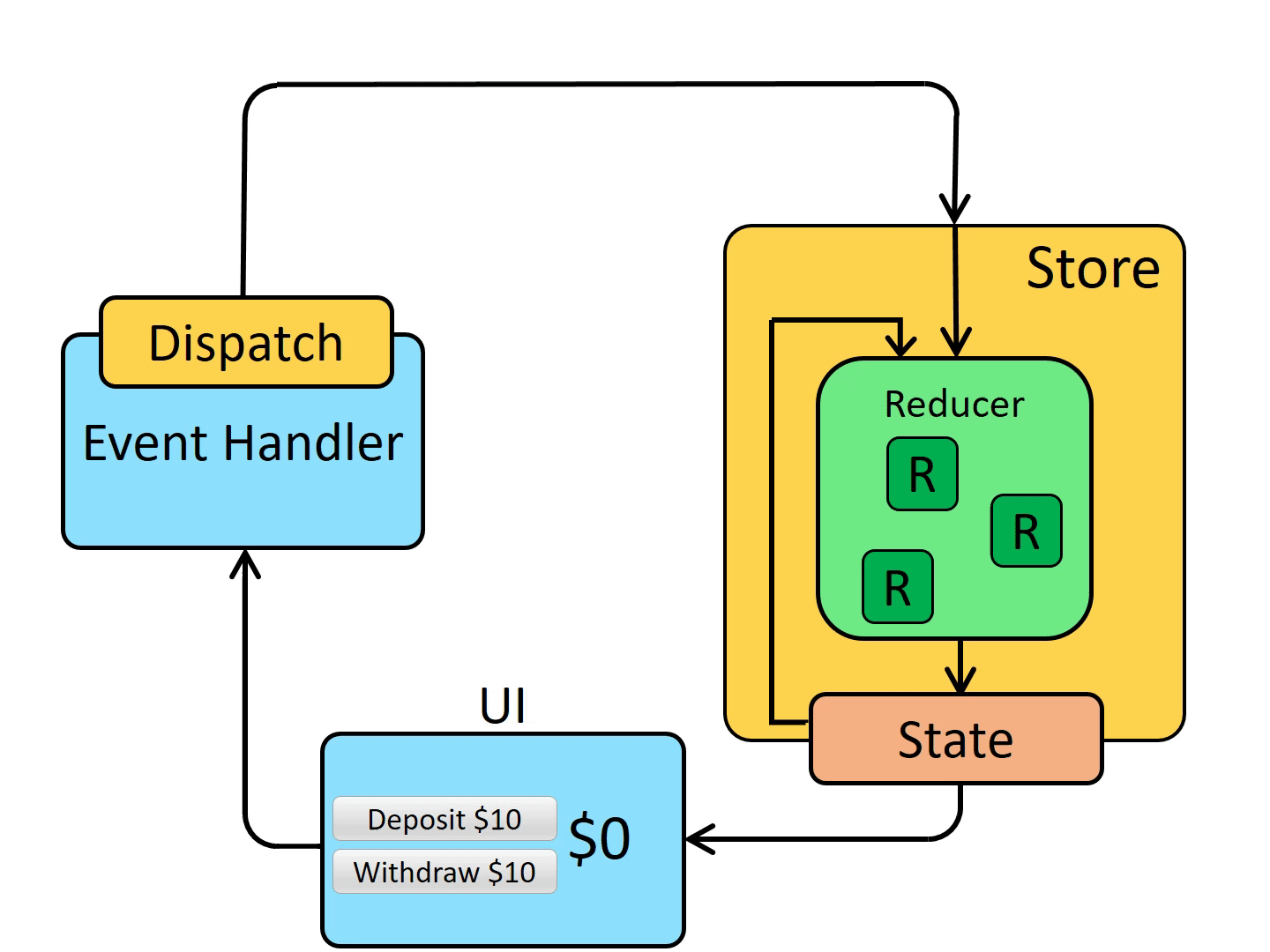
1. store에는 state와 이를 변경하는 reducer가 있음 (루트리듀서에 각 모듈의 리듀서들이 모여있음)
2. UI에서 이벤트가 일어나서 state 값을 바꿔야 한다는 요청이 들어오면, Dispatch가 action 객체를 Store로 던져줌
3. store는 던짐받은 action의 type에 따라 state 값을 변경해 줌
4. 변경된 state값을 UI에 렌더링
2. 도식화에 따라 코드 작성
1. UI에서 이벤트를 만들기
2. useDispatch 훅을 imort 해준 후, type 키와 명령으로 액션 객체를 생성하여 리듀서로 Dispatch한다.
// App.jsx
import React from "react";
import { useSelector, useDispatch } from "react-redux";
function App() {
//dispatch를 가져와보기 - redux 훅
const dispatch = useDispatch();
return (
<>
<button
onClick={() => {
dispatch({
type: "PLUS_ONE",
});
}}
>
+
</button>
</>
);
}
export default App;3. 리듀서에서 값의 수정이 일어나므로, 리듀서가 받은 명령 타입에 맞게 로을 구현해준다.
// counter.js
const initialState = {
number: 0,
};
// 리듀서 : 'state의 변화를 일으키는' 함수
// => state를 action의 type에 따라 변경하는 함수!
// => input값으로 state와 action을 받음
const counter = (state = initialState, action) => {
switch (action.type) {
// 1을 더해주는 액션을 생성
case "PLUS_ONE":
return {
number: state.number + 1,
};
default:
return state;
}
};
export default counter;4. state 값이 잘 변경되는지 확인하기 위해 state를 가져와서 UI에 렌더링한다.
// App.js
import React from "react";
import { useSelector, useDispatch } from "react-redux";
function App() {
// 여기에서 store에 접근하여 counter의 값을 읽어오고 싶다면
// useSelector!
const counter = useSelector((state) => {
return state.counter;
});
const dispatch = useDispatch();
return (
<>
<div>현재 카운트 : {counter.number}</div>
<button
onClick={() => {
dispatch({
type: "PLUS_ONE",
});
}}
>
+
</button>
</>
);
}
export default App;3. 뺴기 기능 추가 구현 예제
// App.jsx
import React from "react";
import { useSelector, useDispatch } from "react-redux";
function App() {
const counter = useSelector((state) => {
return state.counter;
});
const dispatch = useDispatch();
return (
<>
<div>현재 카운트 : {counter.number}</div>
<button
onClick={() => {
dispatch({
type: "PLUS_ONE",
});
}}
>
+
</button>
<button
onClick={() => {
dispatch({
type: "MINUS_ONE",
});
}}
>
-
</button>
</>
);
}
export default App;// counter.js
const initialState = {
number: 0,
};
const counter = (state = initialState, action) => {
switch (action.type) {
case "PLUS_ONE":
return {
number: state.number + 1,
};
case "MINUS_ONE":
return {
number: state.number - 1,
};
default:
return state;
}
};
export default counter;4. 정리
- 액션객체란 반드시 type이라는 key를 가져야 하는 객체이다. 또한 리듀서로 보낼 명령이다.
- 디스패치란 액션객체를 리듀서로 보내는 전달자 함수이다.
- 리듀서란 디스패치를 통해 전달받은 액션객체를 검사하고, 조건이 일치했을 때 새로운 상태값을 만들어내는 함수
- 디스패치를 사용하기 위해서는 useDispatch()훅을 사용해야 함 -> 액션객체를 파라미터로 전달
- 액션객체 type 값은 대문자로 작성 ex) "PLUS_ONE"
2-16 Redux Action Value Creator (카운터 앱 리팩토링)
1. Action Creator
- action 객체를 디스패치하고 리듀서로 수행할 때, 값이 문자열이기 때문에 오류 발생할 가능성이 높음
- 따라서 action 객체를 한 곳에서 관리할 수 있도록 함수를 만들고, 액션 값 문자열을 상수로 만들어 상수로 사용하도록 바꿈
- Action Creator : 액션 객체를 만드는 함수
Action Creator 만들기
// src/modules/counter.js
// 추가된 코드 👇 - 액션 value를 상수들로 만들어 줍니다. 보통 이렇게 한곳에 모여있습니다.
const PLUS_ONE = "PLUS_ONE";
const MINUS_ONE = "MINUS_ONE";
// 추가된 코드 👇 - Action Creator를 만들어 줍니다.
export const plusOne = () => {
return {
type: PLUS_ONE,
};
};
export const minusOne = () => {
return {
type: MINUS_ONE,
};
};
// 초기 상태값
const initialState = {
number: 0,
};
// 리듀서
const counter = (state = initialState, action) => {
switch (action.type) {
case PLUS_ONE: // case에서도 문자열이 아닌, 위에서 선언한 상수를 넣어줍니다.
return {
number: state.number + 1,
};
case MINUS_ONE: // case에서도 문자열이 아닌, 위에서 선언한 상수를 넣어줍니다.
return {
number: state.number - 1,
};
default:
return state;
}
};
export default counter;- 이렇게 액션의 value는 상수로 따로 만들어주고, 그것을 이용해서 액션객체를 반환하는 함수를 작성합니다.
컴포넌트에서 Action Creator 사용하기
- export 된 Action Creator를 import하고, dispatch를 통해 Action Creator를 넣어줌
// src/App.js
import React from "react";
import { useDispatch, useSelector } from "react-redux";
// 사용할 Action creator를 import 합니다.
import { minusOne, plusOne } from "./redux/modules/counter";
const App = () => {
const dispatch = useDispatch();
const number = useSelector((state) => state.counter.number);
return (
<div>
{number}
<button
onClick={() => {
dispatch(plusOne()); // 액션객체를 Action creator로 변경합니다.
}}
>
+ 1
</button>
{/* 빼기 버튼 추가 */}
<button
onClick={() => {
dispatch(minusOne()); // 액션객체를 Action creator로 변경합니다.
}}
>
- 1
</button>
</div>
);
};
export default App;2. Action Creator 사용하는 이유
- 휴먼에러 방지
- 유지보수 효율성 증가
- 코드 가독성
- 리덕스에서도 권장함
2-17 Redux Payload
1. Payload란?
- 뜻 : 탑제 화물, 전달되는 실체
- action 객체는 action type을 payload 만큼 처리하는 것!
- 즉 action 객체에 처리하고 싶은 값을 payload에 같이 넘기는 것
2. Payload 사용하여 기능 구현하기 - 입력받은 숫자를 더해주기
사용자가 입력 값을 받을 input 구현하기
// src/App.js
import React from "react";
import { useState } from "react";
const App = () => {
const [number, setNumber] = useState(0);
const onChangeHandler = (event) => {
const { value } = event.target;
// event.target.value는 문자열 입니다.
// 이것을 숫자형으로 형변환해주기 위해서 +를 붙여 주었습니다.
setNumber(+value);
};
// 콘솔로 onChangeHandler가 잘 연결되었는지 확인해봅니다.
// input에 값을 넣을 때마다 콘솔에 그 값이 찍히면 연결 성공!
console.log(number);
return (
<div>
<input type="number" onChange={onChangeHandler} />
<button>더하기</button>
<button>빼기</button>
</div>
);
};
export default App;Payload를 넣은 Action Creator 작성하기
// src/redux/modules/counter.js
// Action Value
const ADD_NUMBER = "ADD_NUMBER";
// Action Creator
export const addNumber = (payload) => {
return {
type: ADD_NUMBER,
payload: payload,
};
};
// Initial State
// Reducer
// export default reducer
Payload 값을 사용하는 리듀서 작성하기
// src/redux/modules/counter.js
// Action Value
const ADD_NUMBER = "ADD_NUMBER";
// Action Creator
export const addNumber = (payload) => {
return {
type: ADD_NUMBER,
payload: payload,
};
};
// Initial State
const initialState = {
number: 0,
};
// 리듀서
const counter = (state = initialState, action) => {
switch (action.type) {
case ADD_NUMBER:
return {
// state.number (기존의 nubmer)에 action.paylaod(유저가 더하길 원하는 값)을 더한다.
number: state.number + action.payload,
};
default:
return state;
}
};
export default counter;구현 기능 테스트
import React from "react";
import { useState } from "react";
import { useDispatch, useSelector } from "react-redux";
// 4. Action Creator를 import 합니다.
import { addNumber } from "./redux/modules/counter";
const App = () => {
// 1. dispatch를 사용하기 위해 선언해줍니다.
const dispatch = useDispatch();
const [number, setNumber] = useState(0);
const globalNumber = useSelector((state) => state.counter.number);
const onChangeHandler = (event) => {
const { value } = event.target;
setNumber(+value);
};
// 2. 더하기 버튼을 눌렀을 때 실행할 이벤트핸들러를 만들어줍니다.
const onClickAddNumberHandler = () => {
// 5. Action creator를 dispatch 해주고, 그때 Action creator의 인자에 number를 넣어줍니다.
dispatch(addNumber(number));
};
return (
<div>
<div>{globalNumber}</div>
<input type="number" onChange={onChangeHandler} />
{/* 3. 더하기 버튼 이벤트핸들러를 연결해줍니다. */}
<button onClick={onClickAddNumberHandler}>더하기</button>
<button>빼기</button>
</div>
);
};
export default App;3. 빼기 기능 추가
// counter.js
// Action Value
const ADD_NUMBER = "ADD_NUMBER";
const MINUS_NUMBER = "MINUS_NUMBER";
// Action Creator
export const addNumber = (payload) => {
return {
type: ADD_NUMBER,
payload: payload,
};
};
export const minusNumber = (payload) => {
return {
type: MINUS_NUMBER,
payload: payload,
};
};
// Initial State
const initialState = {
number: 0,
};
// 리듀서
const counter = (state = initialState, action) => {
switch (action.type) {
case ADD_NUMBER:
return {
// state.number (기존의 nubmer)에 action.paylaod(유저가 더하길 원하는 값)을 더한다.
number: state.number + action.payload,
};
case MINUS_NUMBER:
return {
number: state.number - action.payload,
};
default:
return state;
}
};
export default counter;// App.jsx
import React from "react";
import { useState } from "react";
import { useDispatch, useSelector } from "react-redux";
import { addNumber } from "./redux/modules/counter";
import { minusNumber } from "./redux/modules/counter";
const App = () => {
const dispatch = useDispatch();
const [number, setNumber] = useState(0);
const globalNumber = useSelector((state) => state.counter.number);
const onChangeHandler = (event) => {
const { value } = event.target;
setNumber(+value);
};
const onClickAddNumberHandler = () => {
dispatch(addNumber(number));
};
const onClickMinusNumberHandler = () => {
dispatch(minusNumber(number));
};
return (
<div>
<div>{globalNumber}</div>
<input type="number" onChange={onChangeHandler} />
<button onClick={onClickAddNumberHandler}>더하기</button>
<button onClick={onClickMinusNumberHandler}>빼기</button>
</div>
);
};
export default App;2-18 Ducks 패턴
1. Ducks 패턴이 만들어진 이유
- 리덕스를 사용하기 위해서는 결국 구성요소를 모두 만들어야만 사용이 가능함
- 모듈이 개발자마다 다르면 협업에 어려움이 생김
- Erik Rasmussn 이라는 개발자가 패턴화하여 작성하는 것을 제안 -> Ducks 패턴
2. Ducks 패턴으로 작성하기
- Reducer 함수를 export default한다
- Action creator 함수를 export 한다.
- Action type은 app/reducer/ACTION_TYPE 형태로 작성한다.
=> 따라서 모듈 파일 1개에 type, creator, reducer가 모두 존재하는 작성 방식
'강의 > 스파르타코딩클럽' 카테고리의 다른 글
| [리액트 숙련주차] 2-21~23 비동기 프로그래밍 (0) | 2023.07.11 |
|---|---|
| [리액트 숙련주차] 2-19~20 React Router Dom (1), (2) (6) | 2023.07.01 |
| [리액트 숙련주차] 2-11 DOM과 Virtual DOM (0) | 2023.06.30 |
| [리액트 숙련주차] 2-10 Lifecycle (1) | 2023.06.29 |
| [리액트 숙련주차] 2-3~9 React Hooks (0) | 2023.06.29 |



